
・Vixar Manualを起動します。

・Vixar Manualを起動します。

・説明マニュアルを作りたいアプリケーションを起動し、Vixar Manualと重ならないようにちょうどいい位置とサイズにします。
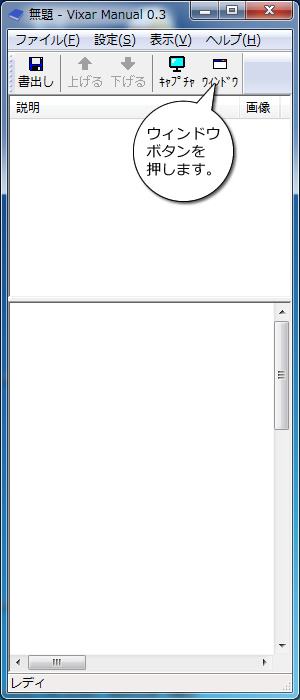
・ツールバーの「ウィンドウ」ボタンをクリックして、先ほど準備したアプリケーションをキャプチャの対象にします。

・この際、ターゲットのウィンドウサイズを変更できます。これ以降でターゲットのウィンドウを移動したりサイズを変更した場合は位置がずれるので、その際もう一度「ウィンドウ」ボタンで設定し直して下さい。

・フキダシを説明をしたい個所にドラッグして移動し、フキダシを右クリックで口の向きを変え、フキダシをダブルクリックして説明を入力します。
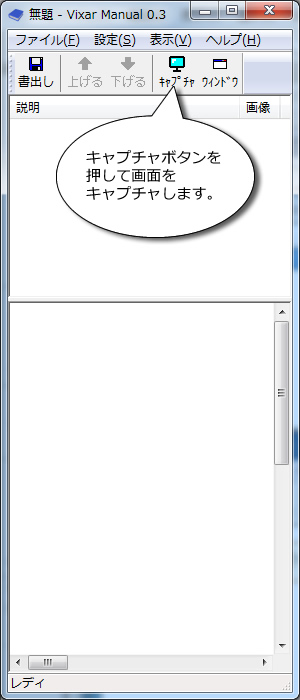
・ツールバーの「キャプチャ」ボタンをクリックすれば、ターゲットのウィンドウをフキダシとともにキャプチャします。
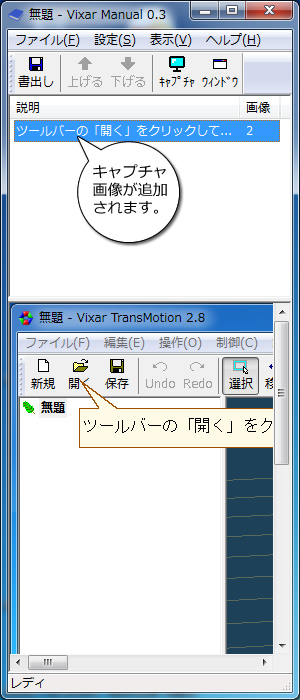
・キャプチャした画像が、リストに追加されます。追加されたリストのアイテムには説明文を入れられ、アイテムを上下に移動並び替えできます。
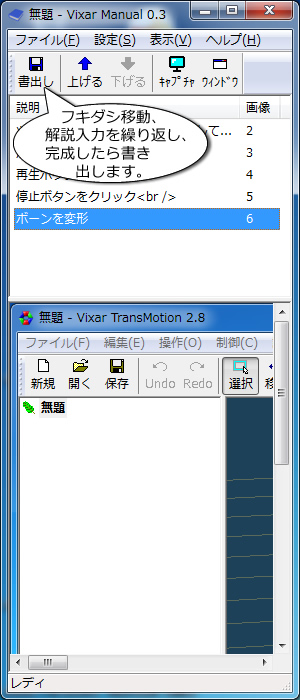
・これらを繰り返し、全て説明し終わったら、ツールバーの「書き出し」ボタンを実行します。
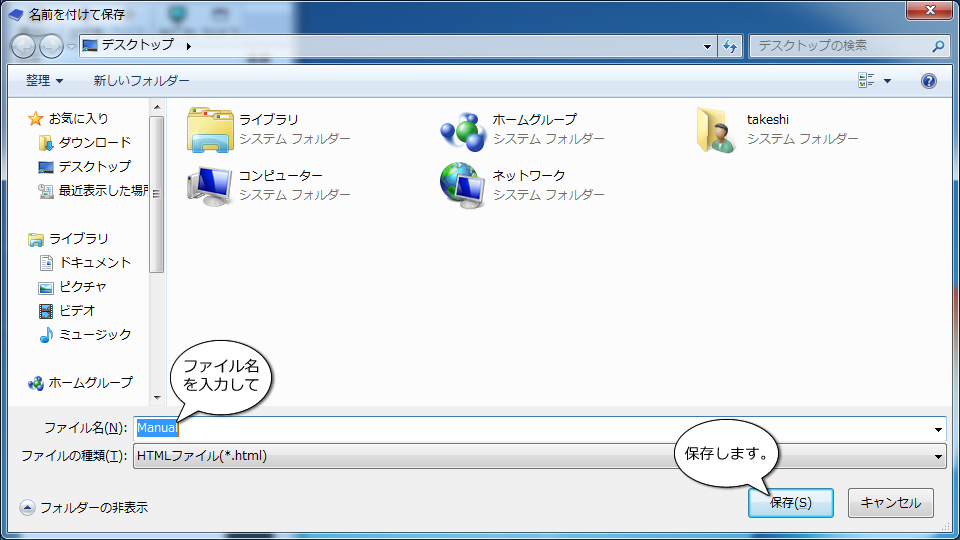
・ファイルの種類を「HTMLファイル」または「AVIファイル」で名前を入力します。
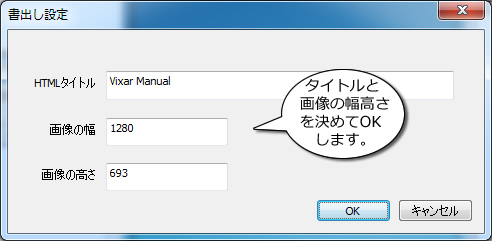
・タイトル名と画像の幅高さを決めて(できるだけ元のサイズを推奨)、HTMLとJPGファイル、またはAVIムービーファイルに書き出して完成です。
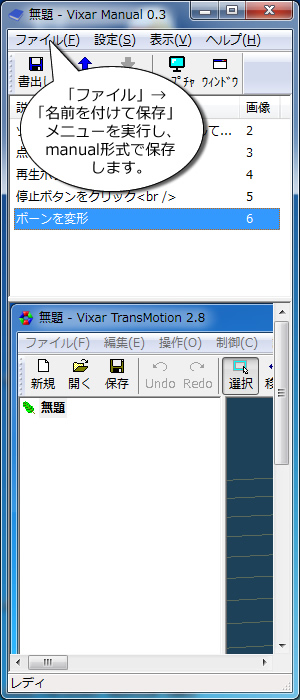
・「ファイル」→「名前を付けて保存」メニューでmanual形式ファイルに保存して終了です。
・戻る